「アイロンビーズのかわいい無料図案がない…」
「フリーで書くのは難しい」
アイロンビーズを始めたいのにとお悩みの方に、あるアプリを組み合わせると簡単に写真から図案が作成できるようになります!
写真を加工して図案に落とすまでができる「Photo Direcotr」と「Beads Creator」をご紹介します。
うちの猫ちゃんもうまく作れましたので、アイロンビーズの図案でお困りの方はぜひ読んでみてください。

アイロンビーズの図案を写真から作ろう!
用意するもの
・作りたいものの写真
・アニメ風に加工するアプリ「Photo Direcotr」など
・図案作成アプリ「Beads Creator」
・アイロンビーズ、プレート、アイロン
アイロンビーズをダイソーで購入する場合、ダイソーネットストアが便利です!
ただ、2色売りのものは、どちらか一方しか来ないので、(しかも選べない)
どちらか足りないほうは実店舗に行かないといけないです。
写真を加工する
まず、写真を選んで、アニメ風にする加工アプリをダウンロードします。
アニメ化する理由は、図案作成アプリに入れるときに、それっぽいデザインになるからです。

私は、「Photo Director」でやりました。
Photo Directorのやり方
アプリを開いたら、編集を押して、写真を選びます。
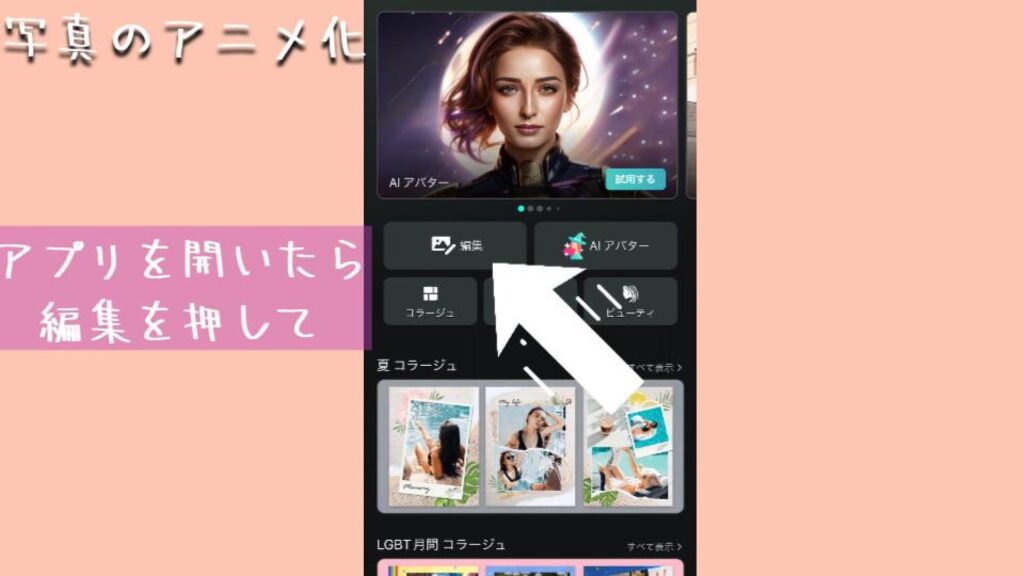
AIイラストスタイルを選んで、テンプレートを選択します。
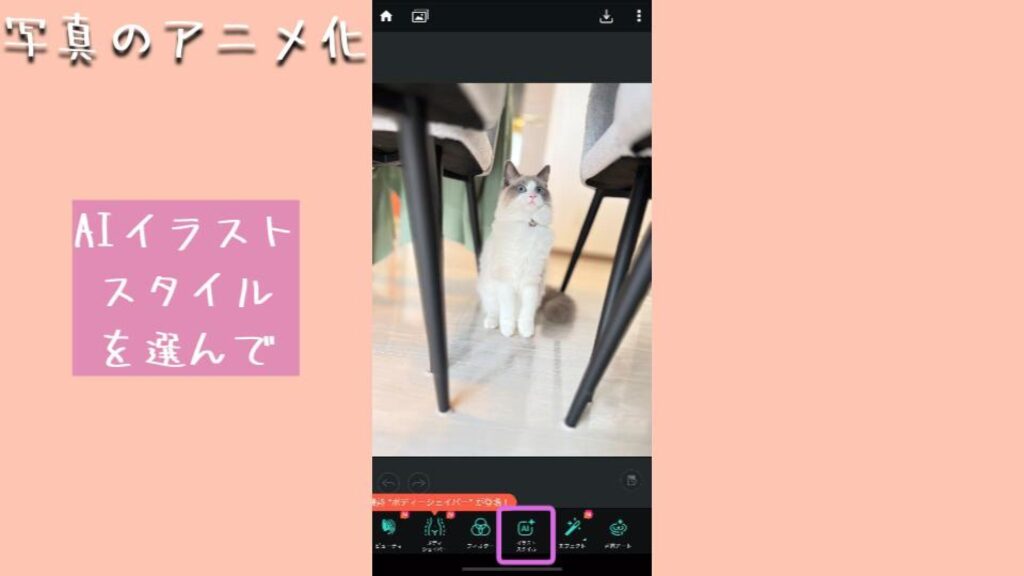
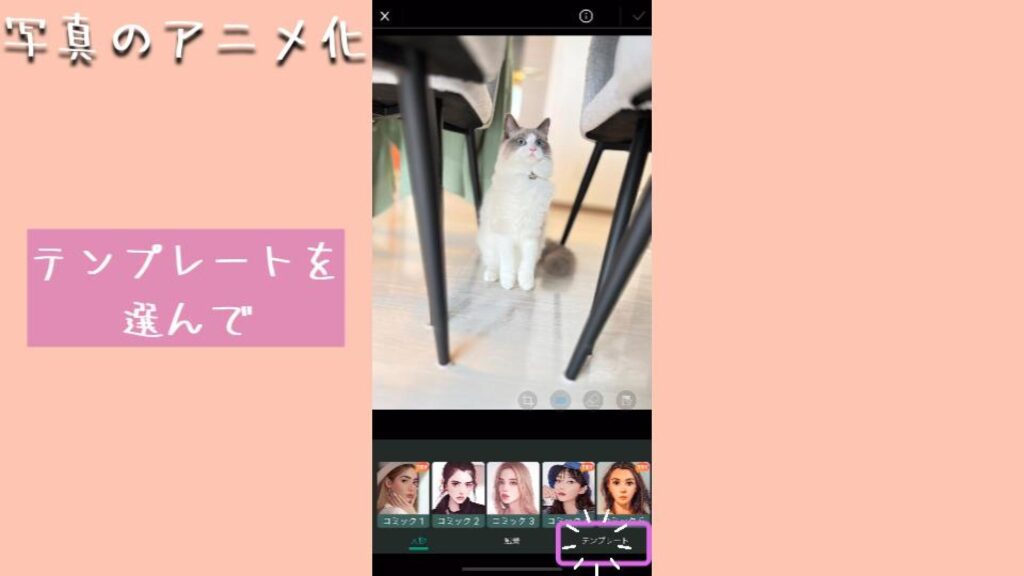
好みの絵柄を探しましょう。
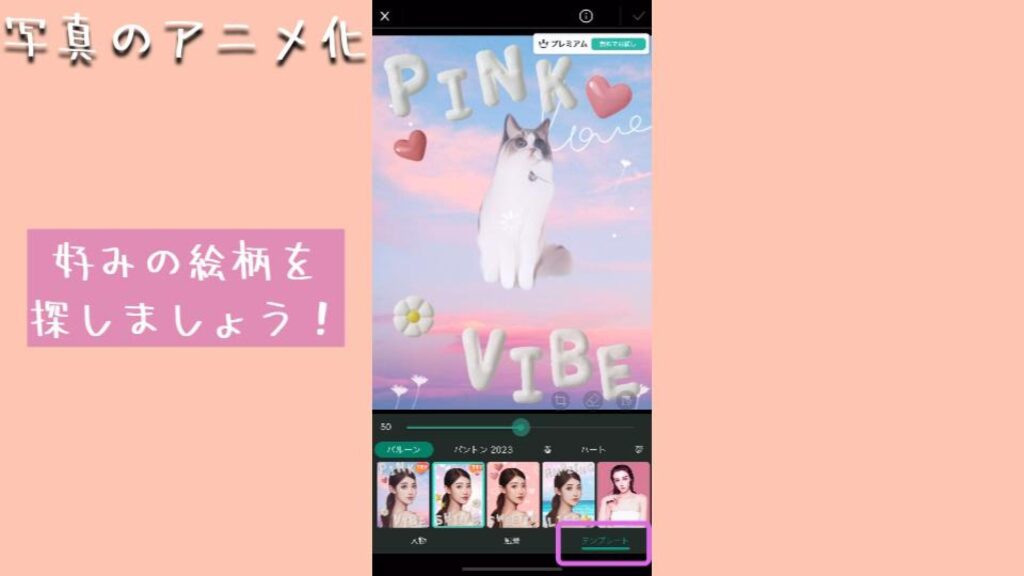
図案を作成
図案作成アプリ「Beads Creator」で図案を作成します。
アプリを開いて、+を押して、大きさを選びます。
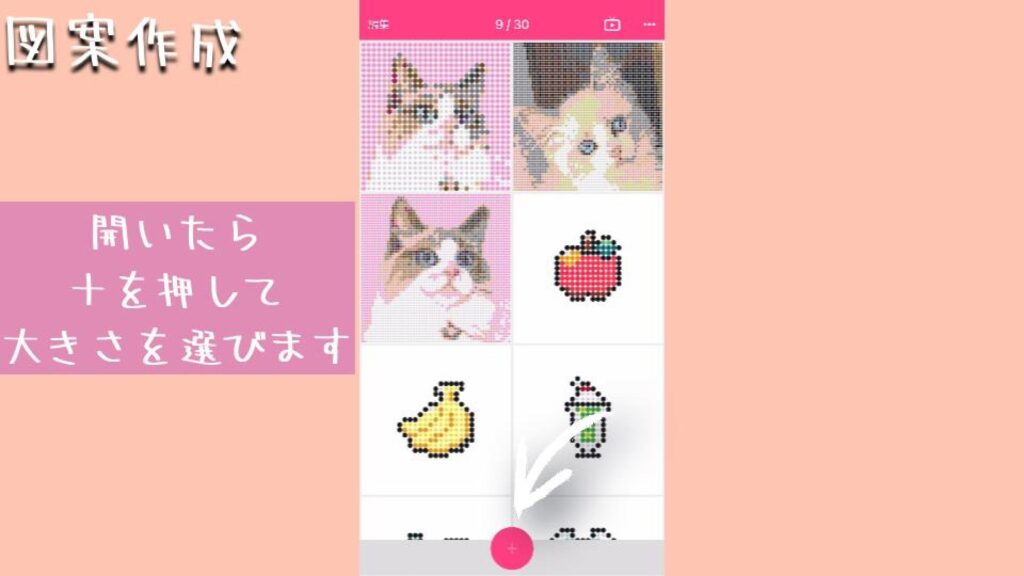
ダイソーのミックスプレートは正方形Mです。
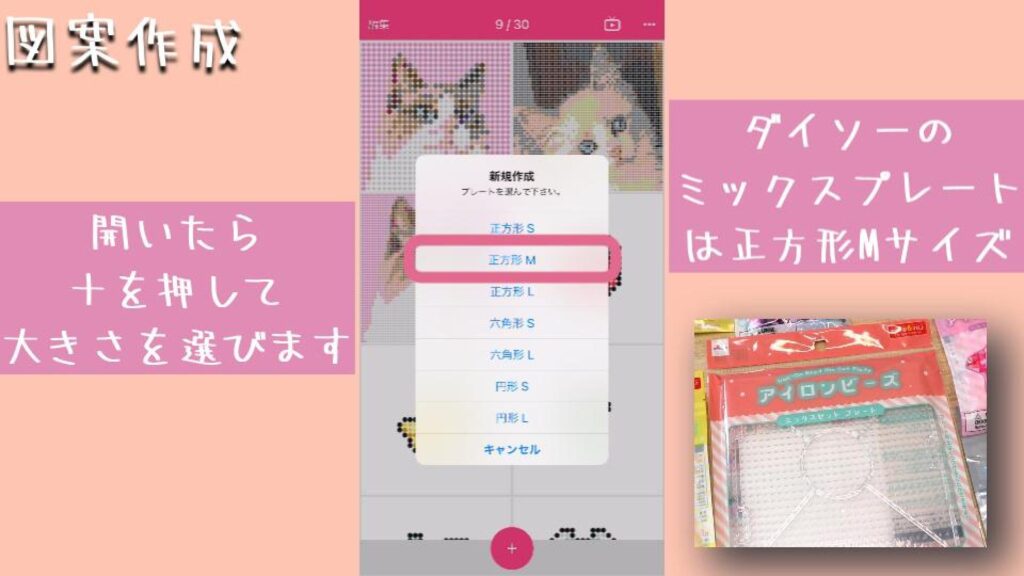
右上の…を押して、画像をインポートします。

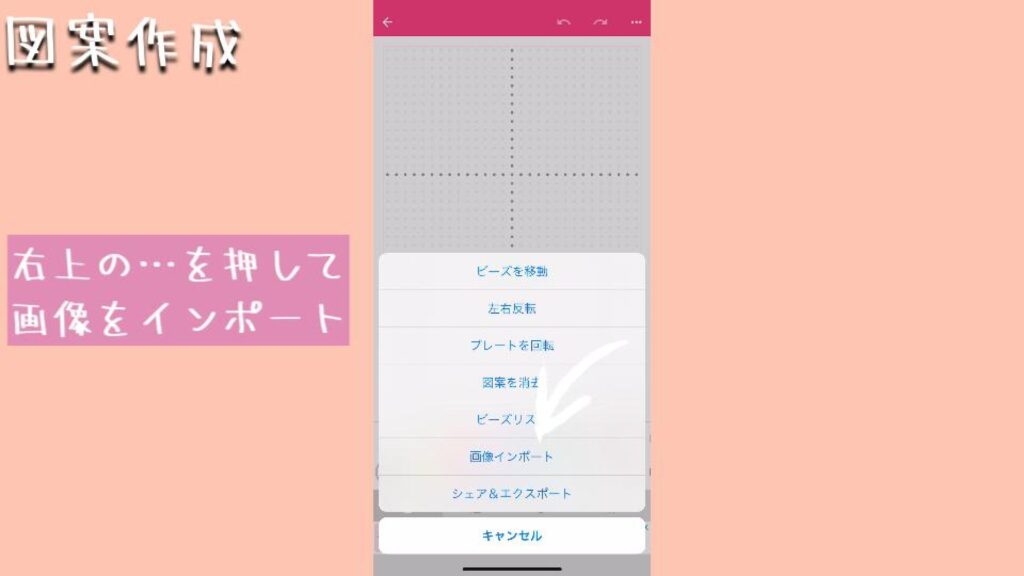
大きさを調整して完了を押します。
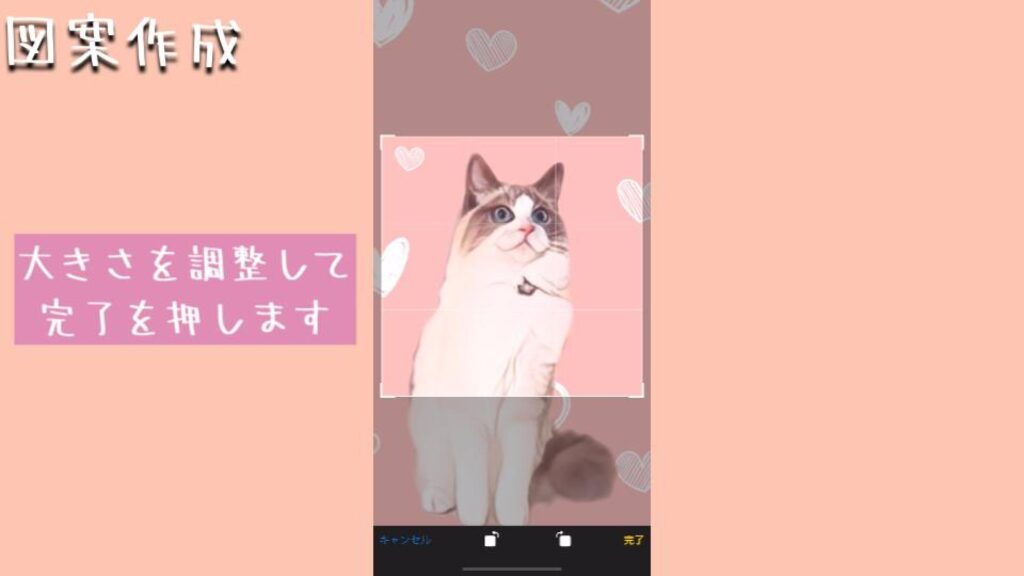

気に入るまで色々試してみてください。
他にも大きさ形色々あるので、お気に入りを見つけましょう!

ビーズリストの確認
最後に、右上の…を押して、ビーズリストを確認し、ビーズをそろえましょう。
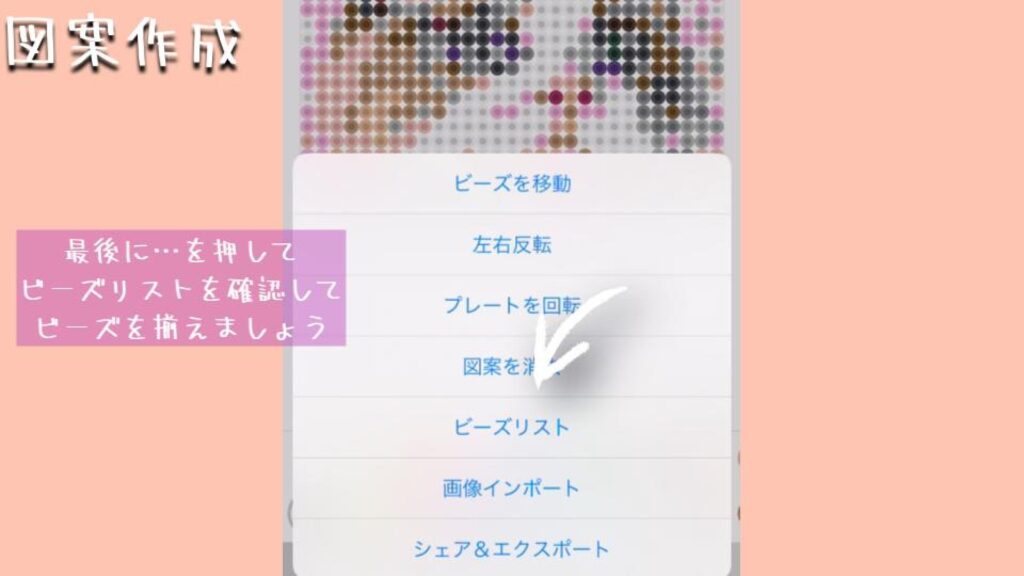
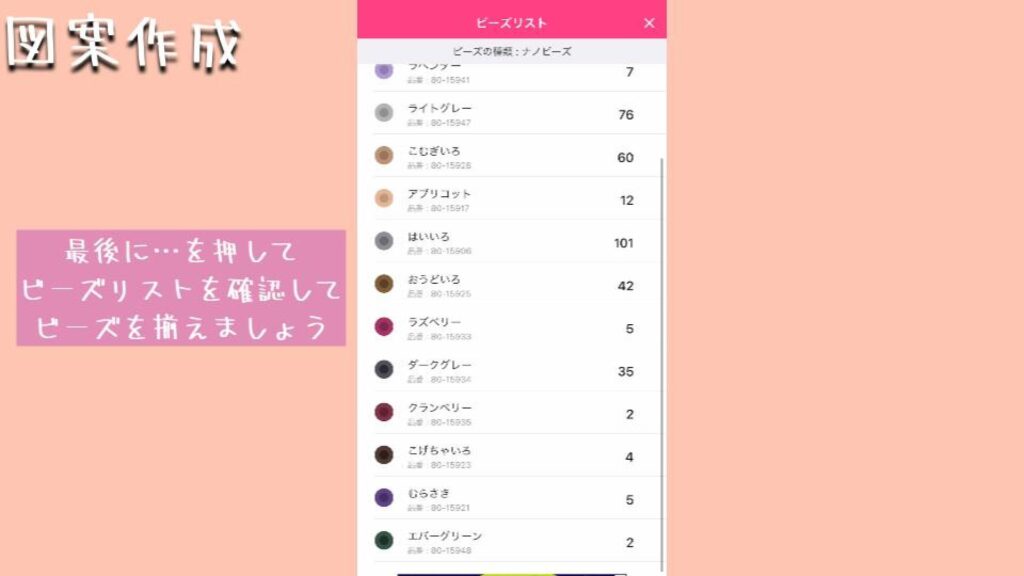
ビーズ入れ
図案を見て、実際にビーズを入れていきましょう。

一番大変だったことは、ビーズをそろえることでした😥
ダイソーネットストアも活用しながら、
最終的には、色々なダイソーに行きました笑
最後にアイロンをかけて完成!

まとめ
今回は「写真からアイロンビーズの図案を作成」の方法をご紹介しました。
猫ちゃんとの思い出を作りたい!という方は以下の記事もおすすめです。
簡単に猫の足形を取れる「ぺたっち」や「ひげケース」を紹介しています。
こちらもぜひチェックしてみてください!



「編み図も写真から作りたい!」
そんな方には以下の記事で、写真から編み図を作る方法を紹介しています。
こちらもぜひチェックしてみてください!
YouTubeでも動画をあげていますので、分かりづらいところなど、動画でご確認ください。











コメント